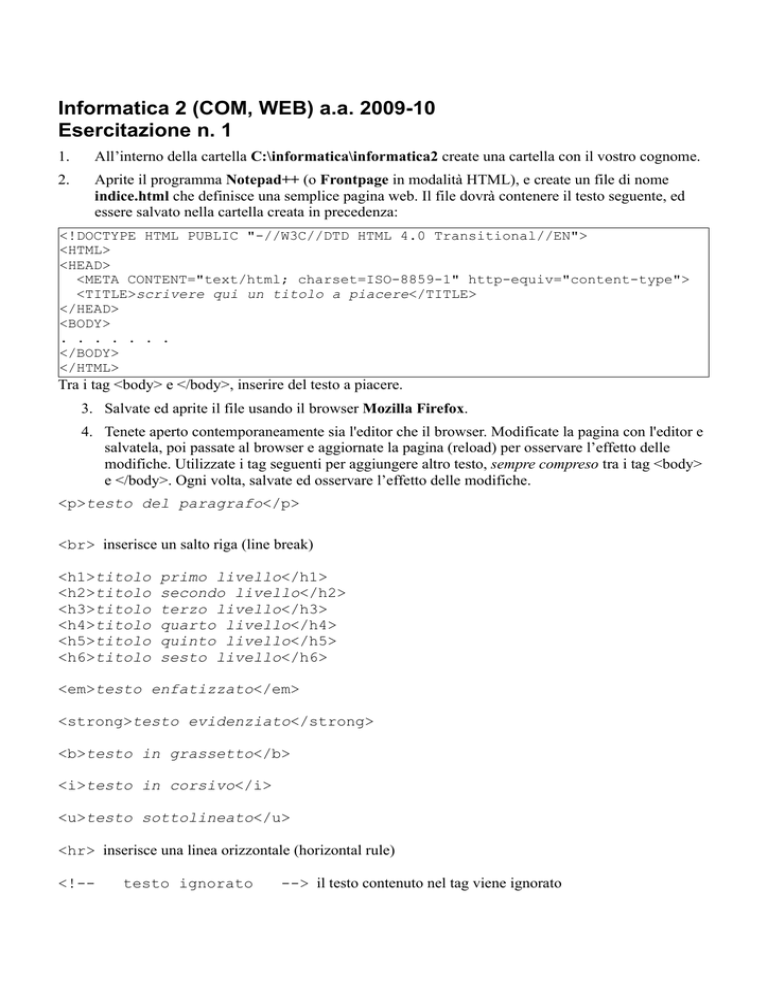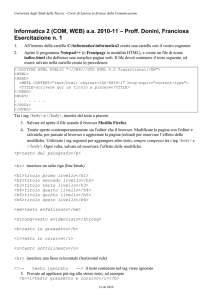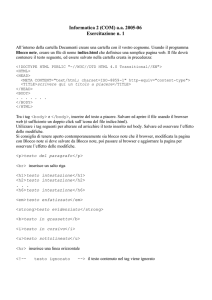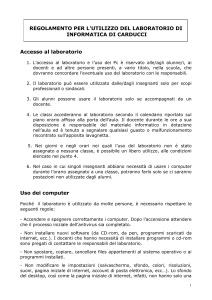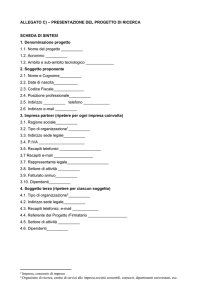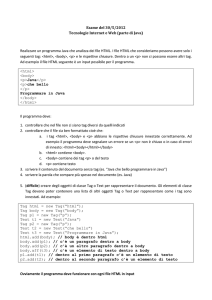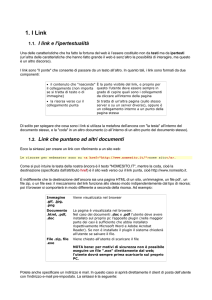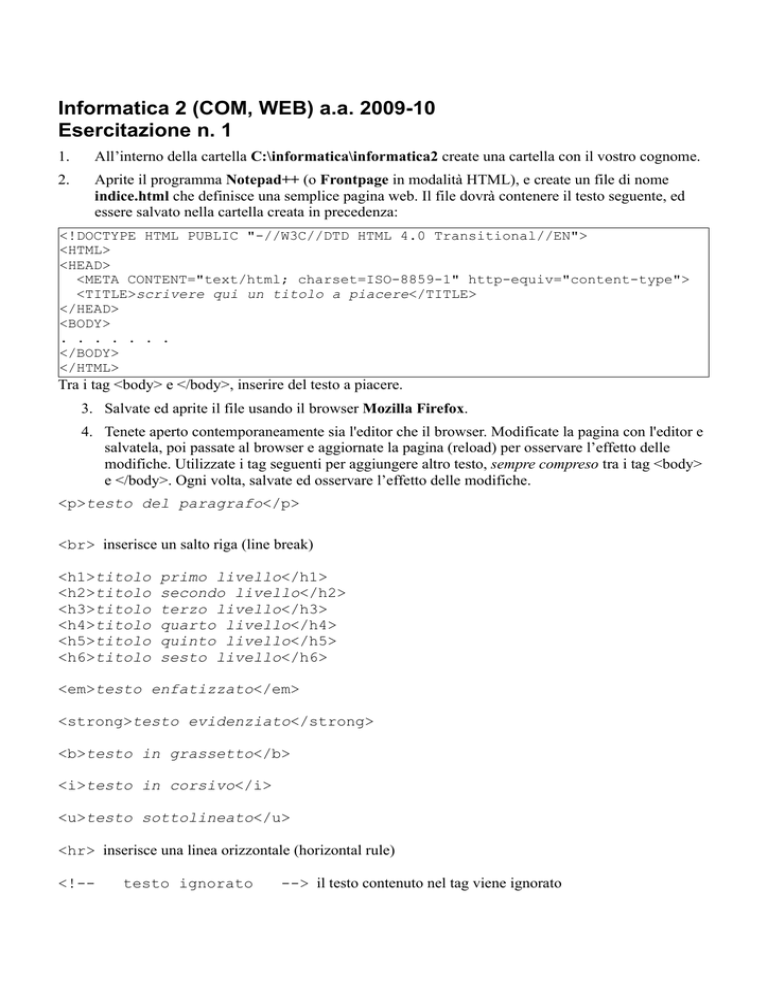
Informatica 2 (COM, WEB) a.a. 2009-10
Esercitazione n. 1
1.
All’interno della cartella C:\informatica\informatica2 create una cartella con il vostro cognome.
2.
Aprite il programma Notepad++ (o Frontpage in modalità HTML), e create un file di nome
indice.html che definisce una semplice pagina web. Il file dovrà contenere il testo seguente, ed
essere salvato nella cartella creata in precedenza:
<!DOCTYPE HTML PUBLIC "-//W3C//DTD HTML 4.0 Transitional//EN">
<HTML>
<HEAD>
<META CONTENT="text/html; charset=ISO-8859-1" http-equiv="content-type">
<TITLE>scrivere qui un titolo a piacere</TITLE>
</HEAD>
<BODY>
. . . . . . .
</BODY>
</HTML>
Tra i tag <body> e </body>, inserire del testo a piacere.
3. Salvate ed aprite il file usando il browser Mozilla Firefox.
4. Tenete aperto contemporaneamente sia l'editor che il browser. Modificate la pagina con l'editor e
salvatela, poi passate al browser e aggiornate la pagina (reload) per osservare l’effetto delle
modifiche. Utilizzate i tag seguenti per aggiungere altro testo, sempre compreso tra i tag <body>
e </body>. Ogni volta, salvate ed osservare l’effetto delle modifiche.
<p>testo del paragrafo</p>
<br> inserisce un salto riga (line break)
<h1>titolo
<h2>titolo
<h3>titolo
<h4>titolo
<h5>titolo
<h6>titolo
primo livello</h1>
secondo livello</h2>
terzo livello</h3>
quarto livello</h4>
quinto livello</h5>
sesto livello</h6>
<em>testo enfatizzato</em>
<strong>testo evidenziato</strong>
<b>testo in grassetto</b>
<i>testo in corsivo</i>
<u>testo sottolineato</u>
<hr> inserisce una linea orizzontale (horizontal rule)
<!--
testo ignorato
--> il testo contenuto nel tag viene ignorato
5. Provate ad applicare più tag allo stesso testo, ad esempio
<b><i>testo grassetto e corsivo</i></b>
6. Create una tabella con due righe e tre colonne:
<table border="1">
<tr>
<td>questa
<td>questa
<td>questa
</tr>
<tr>
<td>questa
<td>questa
<td>questa
</tr>
</table>
&egrave; la cella A1</td>
&egrave; la cella B1</td>
&egrave; la cella C1</td>
&egrave; la cella A2</td>
&egrave; la cella B2</td>
&egrave; la cella C2</td>
7. Inserire una immagine così
<img src= "inverno.jpg" alt="panorama invernale">
(il file immagine inverno.jpg deve essere copiato nella stessa cartella della pagina html)
Estensione 1
Create un secondo file nella stessa cartella, con un nome diverso dal primo, sempre con estensione .html
e contenuto a piacere, rispettando ancora la sintassi di una pagina HTML.
Modificate la pagina indice.html, aggiungendo un link alla seconda pagina.
<a href="tra virgolette scrivete il nome del secondo file">qui inserite testo cliccabile a
piacere</a>
Estensione 2
Utilizzando i tag descritti in precedenza, create un sito web di quattro pagine, in cui la prima contiene
l'elenco di tre materie di questo semestre, e le altre tre descrivono in breve i contenuti di ciascuno dei tre
corsi di questo semestre.
dalla prima pagina deve essere presente un collegamento verso ciascuna delle altre tre;
nelle tre pagine dei corsi deve essere presente
del testo a piacere con eventuali tag HTML e
un collegamento alla prima pagina, associato
al testo cliccabile "torna all'elenco dei corsi";
nella prima pagina deve essere presente anche
un link verso il sito web della facoltà:
http://www.unitus.it/scienzepolitiche
Le pagine relative ai corsi devono essere
organizzate in tre sottocartelle come mostrato in
figura.
Si ricorda che in una URL il path viene indicato con
una sequenza di nomi di cartella separati dal
carattere ‘/’, e che il nome di cartella ‘..’ indica la
risalita di un livello nell’albero delle cartelle.